在电脑当中,有很多用户都会去更改电脑的刷新率,有的是为了更好的保障笔记本电脑的使用寿命,有些则是其他的原因,最近有位win11系统用户在使用电脑的时候,想要修改刷新率,但是又不清楚应该如何操作,为此非常苦恼,那么win11系统如何修改刷新率呢?今天u启动u盘启动盘制作工具为大家分享win11系统修改刷新率的操作教程。
修改刷新率操作方法:
1、打开 开始 菜单并选择设置。或者,您可以使用键盘快捷键Windows 键 + I直接打开设置。如图所示:
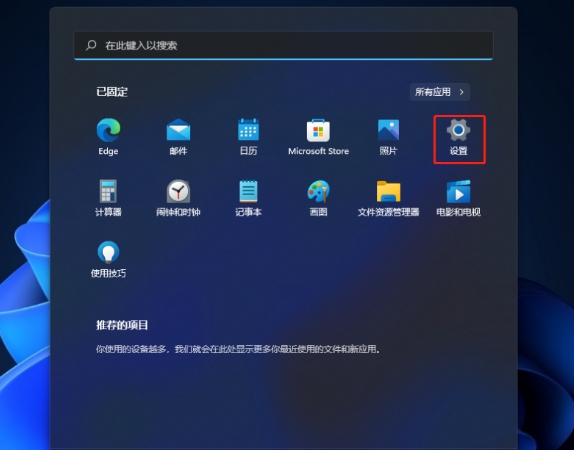
2、当设置打开时,从左侧的选项中单击系统,然后单击右侧的显示。如图所示:
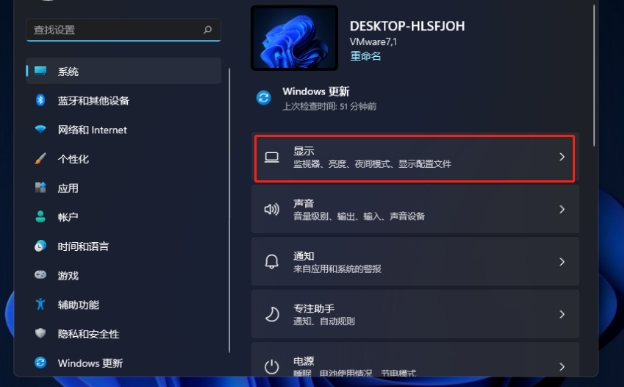
3、向下滚动到相关设置部分,然后单击高级显示 选项。如图所示:
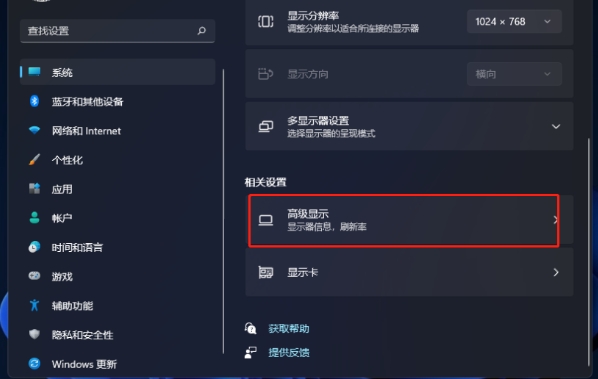
4、接下来,在“显示信息”部分下,从“选择刷新率”旁边的下拉菜单中选择最佳刷新率。如图所示:
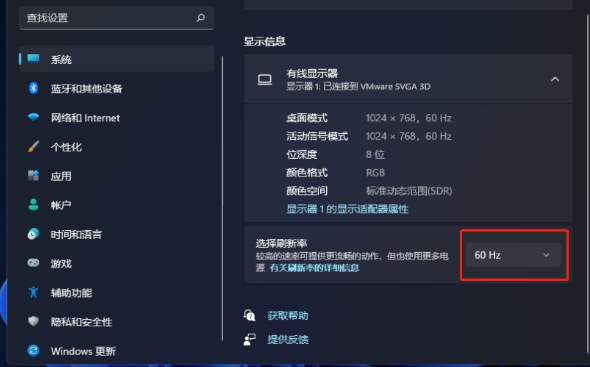
5、设置最佳刷新率后,您的显示器可能会短暂闪烁。之后,您可以开始使用您设置的改进显示速率的新外观。
关于win11系统修改刷新率的操作教程就为用户们详细分享到这里了,如果用户们使用电脑的时候想要修改刷新率,可以参考以上方法步骤进行操作哦,希望本篇教程对大家有所帮助,更多精彩教程请关注u启动官方网站。

